UNIGRAPHICS NX
Моделирование свободных форм
From Point Cloud - По туче точек
На этом занятии буде рассмотрено создание поверхности свободной формы по туче точек.
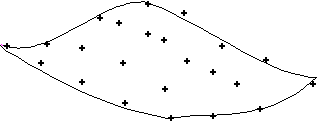
Вы можете использовать опцию From Point Cloud для создания тела (листового или твёрдого), проходящего через опредёлённый прямоугольный массив точек. Это наипростейший способ создания листового тела, которое охватывает большую тучу значащих точек, обычно получаемых сканированием или оцифровкой. В этом примере Вы будете использовать опцию From Point Cloud для создания показанного на приведённом ниже рисунке листового тела с использованием определённого ранее набора точек.
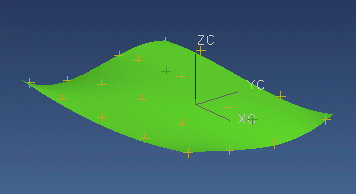
Открытие файла
|
|
Откройте файл fff_cloud.prt из каталога fff и запустите модуль Modeling (Моделирование). |
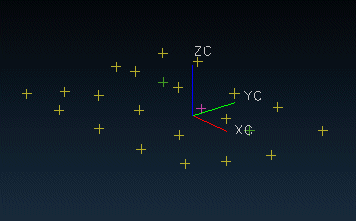
Starting the Feature
|
|
Нажмите иконку
From Point Cloud с
|
Открывается диалоговое окно From Point Cloud (Поверхность по облаку точек).
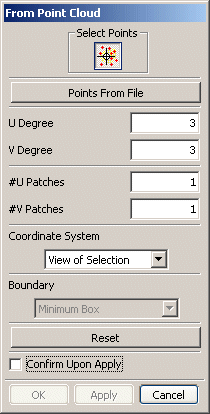
Так же, как и при использовании опций Through Points (Через точки) и From Poles (По полюсам), вы можете импортировать точки с помощью кнопки Points From File (Точки из файла). Опция Confirm Upon Apply (Подтвердить перед принятием) позволяет увидить и проанализировать создаваемый конструктивный элемент перед завершением его создания.
|
|
Отключите опцию Confirm Upon Apply (Подтвердить перед принятием) в диалоговом окне From Point Cloud (Поверхность по облаку точек). |
Выбор точек
Опция From Point Cloud (Поверхность по облаку точек) может быть применена при плотном наборе точек, например полученных с помощью лазерного сканера. Опция может не сработать при малом количестве точек.
Единственное ограничение на количество точек - память Вашей системы. Тем не менее, ограничение памяти может быть расширено, если Вы имеете слишком много точек. В нашем примере точек не так много.
Не имеется никаких требований к упорядочиванию точек. Они могут быть как объединены, так и нет в "сканированные линии". Расположение точек на предполагаемой поверхности очень важно - каждая заплатка предполагаемой поверхности должна иметь достаточное количество точек, расположенных на ней. Вы можете обойти эту проблему, выбрав меньшее число заплаток.
|
|
Выберите точки с помощью прямоугольной рамки. |
Система создаст координатную систему на выбранном виде, так как в диалоговом окне по умолчанию выбрана система координат View of Selection (Вид выбора).
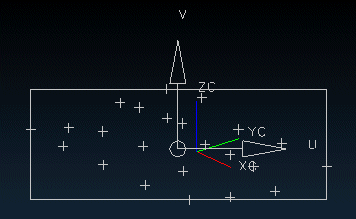
На экране отображается граница, охватывающая все выбранные точки, и вектора в направлениях U и V. По мере выбора или отмены выбора точек, размеры границ изменяются.
Точки будут равномерно распределяться по прямоугольной площади. Если точки не распределены равномерно в пределах границы, Вам следует реконструировать временную систему координат.
Выбор системы координат
Диалоговое окно From Point Cloud (Поверхность по облаку точек) позволяет произвести выбор системы координат. Выбранная система координат совпадает с вектором близким к нормали к листовому телу, соответствующему оси Z. Вектора U и V направлений соответствуют осям X и Y.
-
View of Selection (Вид выбора) - Плоскость U-V является плоскостью вида, а вектор нормали перпендикулярен к виду. Вектор U направлен вправо, а вектор V направлен вверх.
-
WCS (РСК) - Используется текущая система координат.
-
Current View (Текущий вид) - Используется система координат текущего рабочего вида.
-
Specified CSYS (Существующая СК) - Выбирается система координат предварительно определённая с помощью опции Specify New CSYS (Задать новую СК). Если система координат не была определена, эта функция поведёт себя так же, как и Specify New CSYS (Задать новую СК).
-
Specify New CSYS (Задать новую СК) - Открывает диалоговое окно CSYS Constructor (Конструктор СК), с помощью которого Вы можете определить систему координат.
Вы должны определить листовое тело так, чтобы завершённое листовое тело не образовывало складку, закрывающую часть тела, при направлении взгляда вдоль оси Z. Если вектор нормали определён с нарушением этого условия, полученное листовое тело будет сильно отличаться от того, что Вы ожидали бы получить. В данном случае Вы должны совместить временную систему координат с WCS.
|
|
Из опускающегося списка Coordinate System (Система координат) выберите WCS (РСК). |
Вектора U и V примут новое направление.
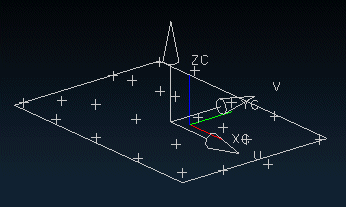
Границы теперь расположены так, чтобы точки внутри их располагались более равномерно.
Определение U-V степеней и сегментов
Вы можете самостоятельно определить Degree (Степень) и число Patches (Сегментов) в обоих направлениях. По умолчанию рекомендуется выбрать степень 3, но Вы можете установить собственное значение от 1 до 24. Комбинация степеней и сегментов в двух направлениях контролирует расстояние ошибки между имеющимися точками и создаваемым телом. Обычно Вы будете нуждаться в одной заплатке всякий раз, когда меняется на более чем 90 градусов в соответствующем направлении. Вы можете использовать немногочисленные сегменты с высокими степенями. Пределы памяти могут быть повышены, когда U-V значения степеней или сегментов слишком большие.
|
|
Используйте значения по умолчанию, но не нажимайте пока кнопку OK в диалоговом окне. |
Число выбранных точек должно быть не менее чем (Степень ряда + #Сегменты ряда) * (Степень столбца + #Сегменты столбца). Если это не так, Вы должны выбрать больше точек или уменьшить значение некоторых параметров.
Определение границы
Вы должны определить границу конструктивного элемента. По умолчанию граница тела генерируется всех выбранных точек на плоскость U-V. Minimum Box (Минимальный прямоугольник) окаймляет все найденные точки и проектирует вдоль нормального вектора к туче точек.
|
|
Из опускающегося списка Boundary (Граница) выберите Minimum Box (Минимальный прямоугольник). |
Опция Specify Boundary (Задать новую границу) позволяет определить углы границ.
Граничные условия для From Point Cloud конструктивного элемента
Неограниченные области внутри границ могут вызвать произвольное скручивание листового тела, как показано на приведённом ниже рисунке. Области были не ограничены по причине отсутствия в них точек и являются ошибочными в полученном листовом теле.
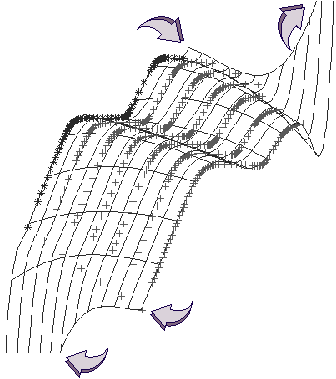
В случае, когда часть тела создана с ошибками, Вы можете использовать опцию Specified Boundary (Определённые границы) - другой прямоугольник (четырёх сторонний многоугольник) проектируемый на облако точек. Вы сделаете это заданием четырёх угловых точек, которые проецируются на плоскость U-V вдоль перпендикуляра. Полученный четырёх угольник должен быть выпуклым.
Обратите внимание, задание новых границ не изменяет плоскости U-V системы координат. Тем не менее, вектора U и V изменяют на плоскости своё направление. Направление вектора U определяется соединением средней точки сегмента 1-4 со средней точкой 2-3. Направление вектора V определяется соединением средней точки 1-2 со средней точкой 3-4 (вектор V не обязательно должен быть перпендикулярен вектору U). Начало находится в точке пересечения этих двух линий.
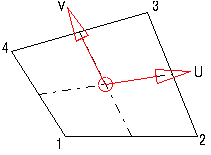
Значения отклонения
|
|
Нажмите кнопку Apply (Принять) в диалоговом окне From Point Cloud (Поверхность по облаку точек). |
Конструктивный элемент создан. Открывается диалоговое окно Fit Information (Информация Аппроксимации), отображая среднее и максимальное значение отклонения.
|
|
Нажмите кнопку OK в диалоговом окне Fit Information (Информация Аппроксимации). |
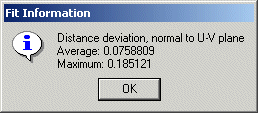
Среднее (Average) и максимальное (Maximum) отклонения - анализы расстояния отклонения листового тела от начальных точек в направлении по нормали от плоскости U-V. Действительное 3D расстояние от листового тела до точек всегда больше этого. Эти числа представляют интерес для сравнения результатов от различных входных параметров. Экран обновляется, отображая границы, направления U и V векторов, используемую систему координат и сам конструктивный элемент (созданную поверхность свободной формы).
|
|
Нажмите кнопку Cancel (Отмена) во всех открытых диалоговых окнах. |
Вы увидите точку (вблизи системы координат), высвеченную системным цветом. Эта точка удалена от листового тела на наибольшее расстояние.
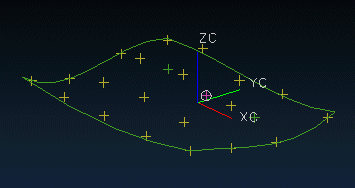
|
|
Закройте файл. |